如何一键重装win10系统?win10是大部分新电脑预装的操作系统,虽然win10是最新版系统,也并非完美,很多人遇到小问题,就要重装系统,使用win10也一样,随时可能需要重装系统。重装系统最简单的方法是一键重装,那么win10一键重装怎么装?下面小编跟大家介绍win10一键重装系统教程。
一键重装win10系统步骤如下
1、下载好装机一键重装软件到本地,比如下载到D盘,文件名是hzj.exe,右键“以管理员身份运行”;
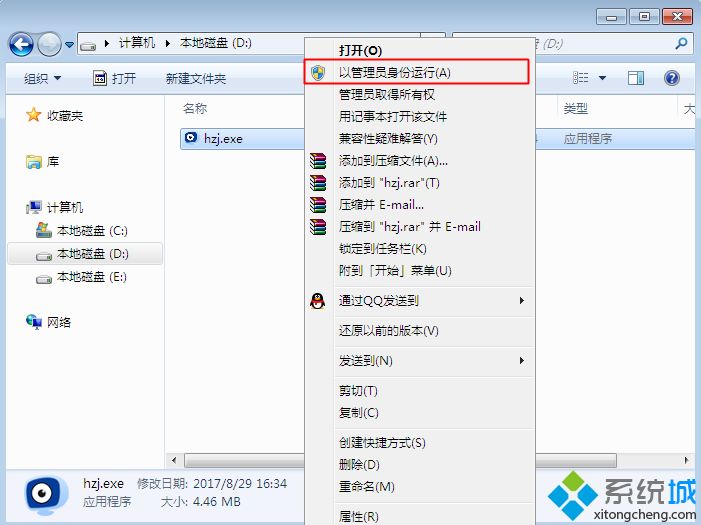
2、打开好装机主界面,点击左上角【重装系统】,如果本地已经下载ghost win10系统镜像,点击【本地系统】,如果没有,则点击左侧【Ghost系统】,然后点【立即重装系统】;
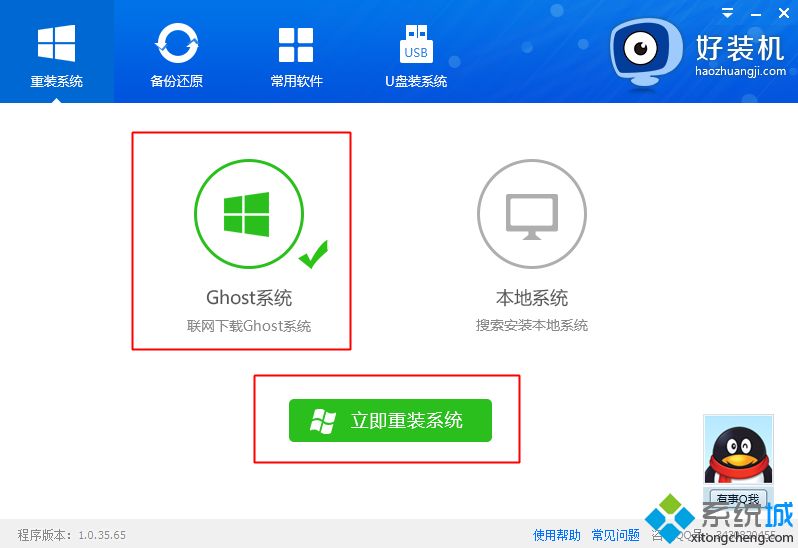
3、首先执行安装环境检测,检测通过才能使用本软件升级,之后点击【检测完成,下一步】;
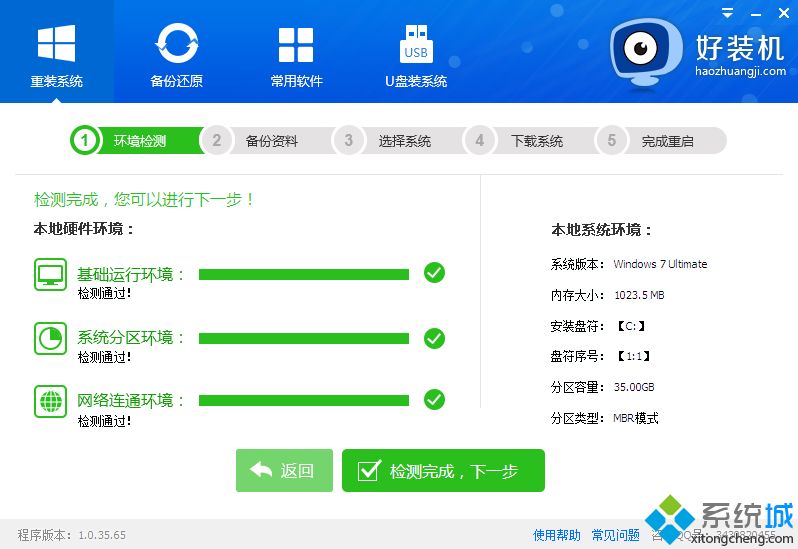
4、接着选择要备份的资料,默认都勾选上,【备份资料进行下一步】;
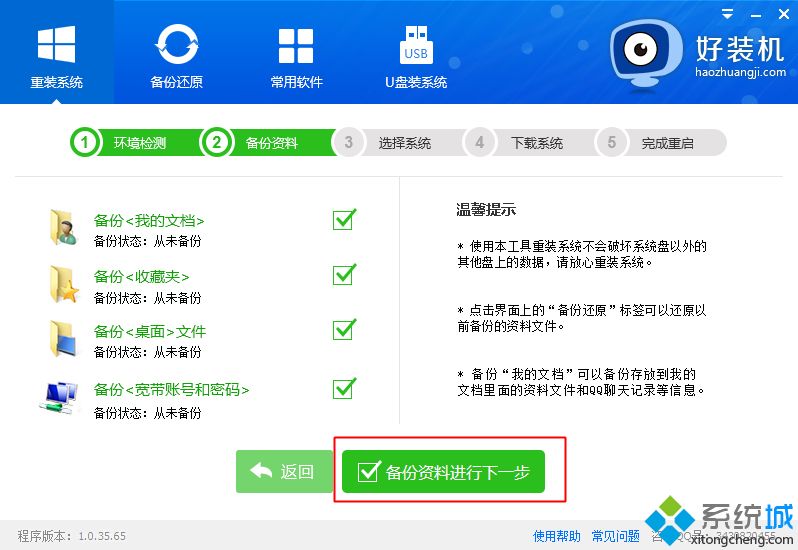
5、选择要安装的win10版本,一般根据内存选择,4G以上的选择win10 64位,选好之后点击【安装此系统】;
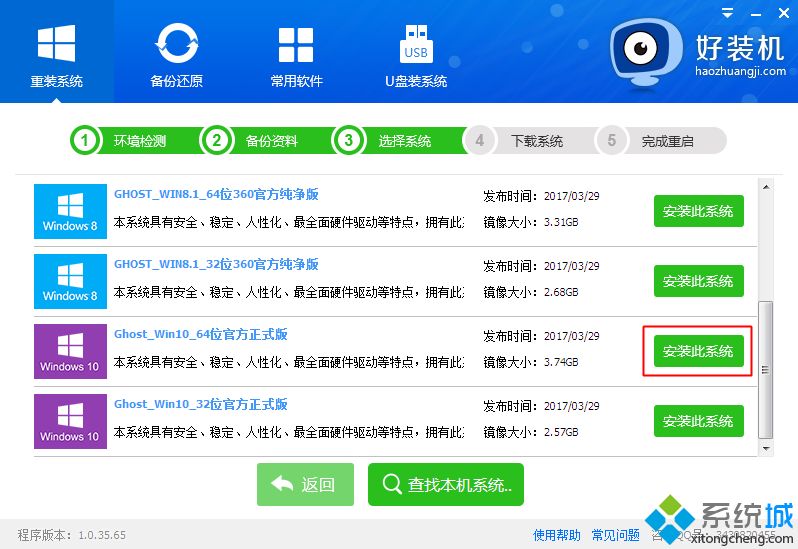
6、之后进入联网下载win10系统镜像的过程,下载时间取决于网络速度,等待即可;
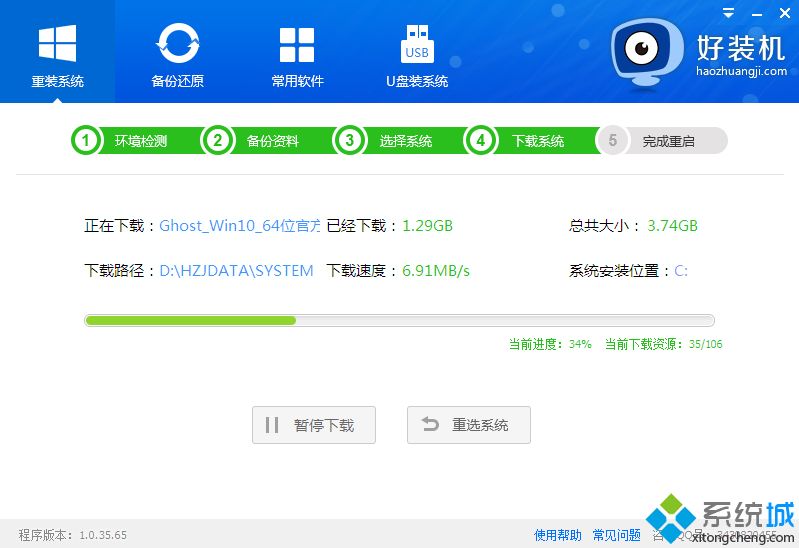
7、win10镜像下载之后,继续下载系统引导组件;
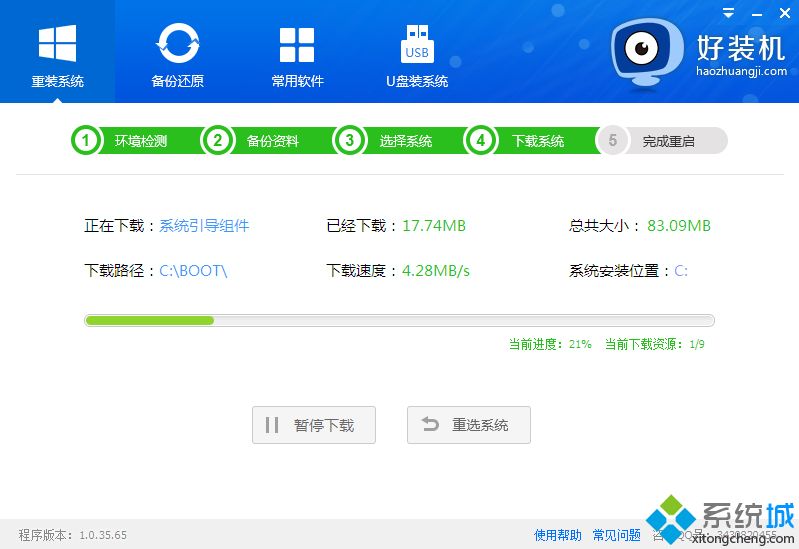
8、完成所有下载,自动安装引导到电脑上,如果该过程有杀毒软件拦截,必须允许放行,否则无法安装系统,引导安装完成之后,10秒后自动重启进入安装步骤;
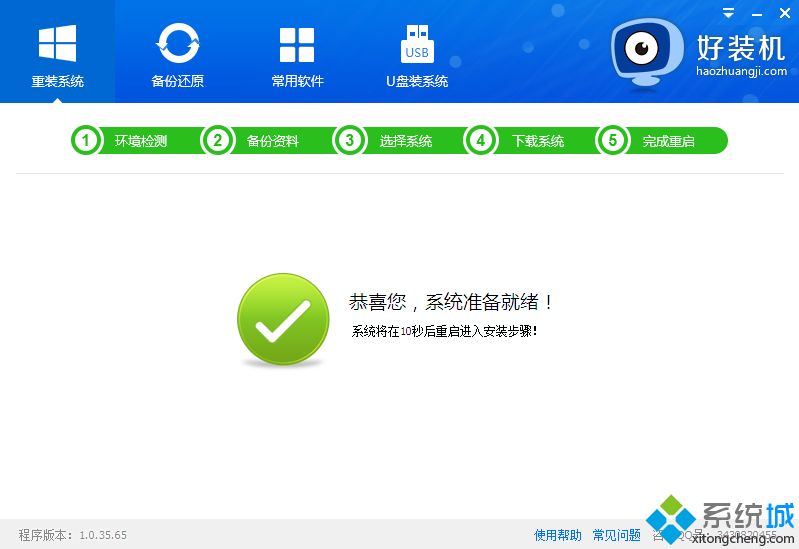
9、启动进入windows启动管理器界面,自动选择【好装机重装系统】进入;
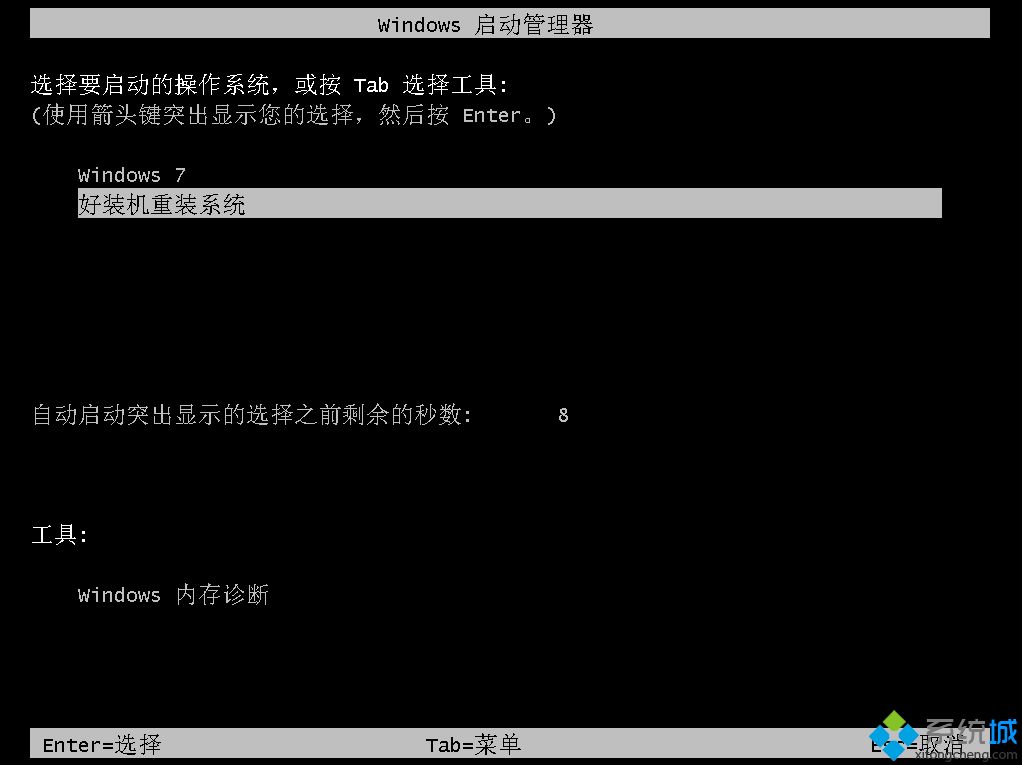
10、之后的过程都是自动执行的,在这边执行win10系统安装部署到C盘的过程,等待几分钟;
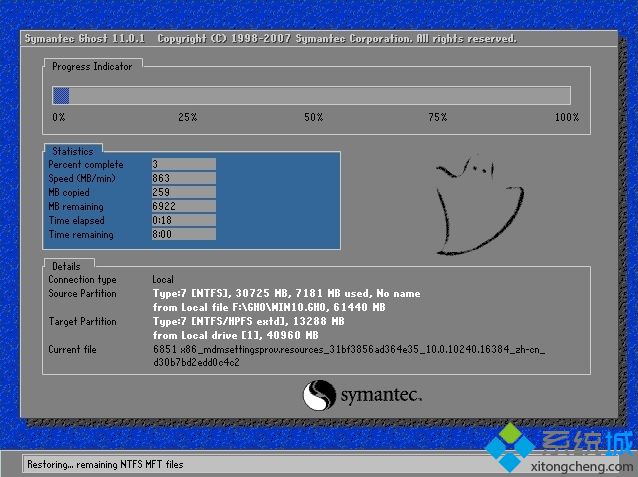
11、上一步完成后重启进入到这边,执行win10组件、驱动安装安装过程,安装过程自动执行激活操作;

12、组件安装完成后,会进入下面这个界面,会转动很久,该过程会重启两次,就让它转一会儿;
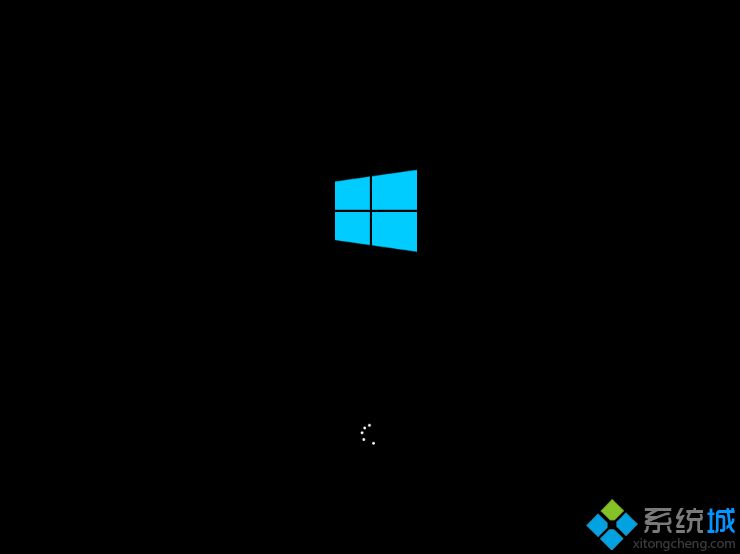
13、之后重启进入这个界面,进行系统配置过程,最后提示欢迎使用,表示安装完成;

14、在启动进入全新win10系统界面时,win10一键重装系统过程结束。
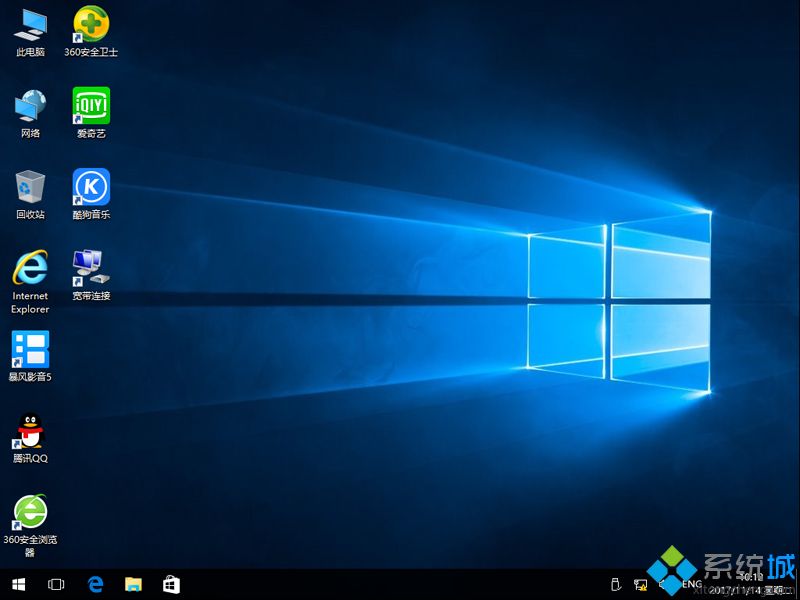
win10系统一键重装过程就是这样了,只需要一个软件,就可以帮助用户完成一键重装系统win10过程,非常简单。